Nintendo 3DSをアクセスポイントを検索してインターネットに繋げる方法です。
ちなみに、プッシュボタンでの接続方法も説明します。
AOSSの場合…
AOSSに対応しているルーターは、大半、Buffaloです。BuffaloはWPSにも対応していますが、ルーターがBuffalo製だった場合は、AOSSでやってみて下さい。まず、3DSをAOSSと書いてあるところをタッチして、ルーターにある、AOSSボタンを約2秒間押します。AOSSランプが点滅していることを確認し、しばらく待ちます。成功した場合は接続テストが開始されますが、失敗した場合は、約5分間あけ、もう一度やり直してみて下さい。接続テストに成功したら、設定完了です。
らくらく無線スタートの場合…
まず、3DSをらくらく無線スタートと書いてあるところをタッチして、ルーターにある、らくらく無線スタートボタンを約2秒間押します。3DSの画面が変わったら、もう一度、らくらく無線スタートボタンを約2秒押します。成功したら、接続テストが開始されますが、失敗した場合は、約5分間あけ、もう一度やり直してみて下さい。接続テストに成功したら、設定完了です。
WPSの場合…
WPSは、AOSSのルーターやらくらく無線スタートのルーターも使えます。
まず、3DSをWPSと書いてあるところをタッチして、「プッシュボタンによる接続」をタッチします。ルーターにある、AOSS、らくらく無線スタート、または、WPSボタンを約2秒間押します。AOSS、らくらく無線スタート、または、WPSランプが点滅していることを確認し、しばらく待ちます。成功したら、接続テストが開始されますが、失敗した場合は、約5分間あけ、もう一度やり直してみて下さい。接続テストに成功したら、設定完了です。
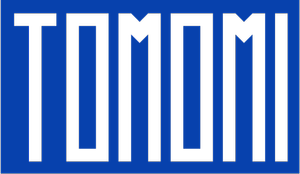



Comments